ipad连接投影仪步骤
ipad怎么投屏到电视机?“屏幕镜像”功能用的很溜
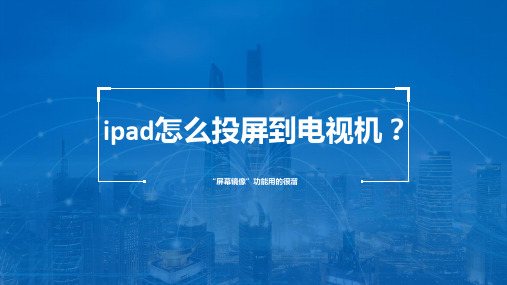
“屏幕镜像”功能用的很溜
前言
现在,好多人家里都买了ipad,以前大家在手机上看视频的,如今都用ipad看视频了。没有什么别的原因,就 是ipad屏幕比手机的大,本来也可以在电视上看的,但电视的频道节目少,没那么好看。如果可以把ipad投屏 到电视机,我相信很多人都会在电视上看视频了,毕竟屏幕大,看起来就是过瘾。
启动电视上的tv版软件,之后解锁ipad。进入 到它的主屏幕后,用手指从下往上拉动页面, 大家就可以看到控制界面了。我们需要使用到 的“屏幕镜像”功能就在其中,点击该按钮, ipad跳转页面后,点击可用的电视设备i3/3
此外,我也讲讲把iphone投屏win系统电脑的 做法,或许大家也需要用到这个操作。运行了 pc版软件后,在【手机投电脑-苹果手机】页 面中,可以看到投屏方法:解锁苹果手机,打 开控制界面,使用“屏幕镜像”功能,点击可 用的电脑设备id即可。
把ipad投屏到电视机的方法教程1/3
对新手来说,一款软件操作起来要简单点,这 样才不会让投屏过程变得很难。这款软件就是, 用起来很方便,一键就可以把ipad投屏到电视 机。值得提到的是,它支持无线投屏,搭配使 用ipad平板电脑自带的“屏幕镜像”功能,就 算没有usb数据线连接,也可成功投屏。
把ipad投屏到电视机的方法教程2/3
这次就分享到这,不管是把ipad投屏电视,还是把苹果手机投屏win系统电脑, 大家都可参考、借鉴一下以上的方法教程哦。
感谢观看
THANK YOU
经验分享
不知道大家晓得没,ipad有一个自带的“屏幕镜像”功能,不需要再获取第三方工具,搭配使用专门的工具就 可以投屏啦(我们要在电视上下载、安装个投屏工具哦)。一般情况下,我都是使用快投屏,这款软件有app、 pc以及tv这3个版本,用它轻松多屏互动。
苹果投屏操作方法有哪些
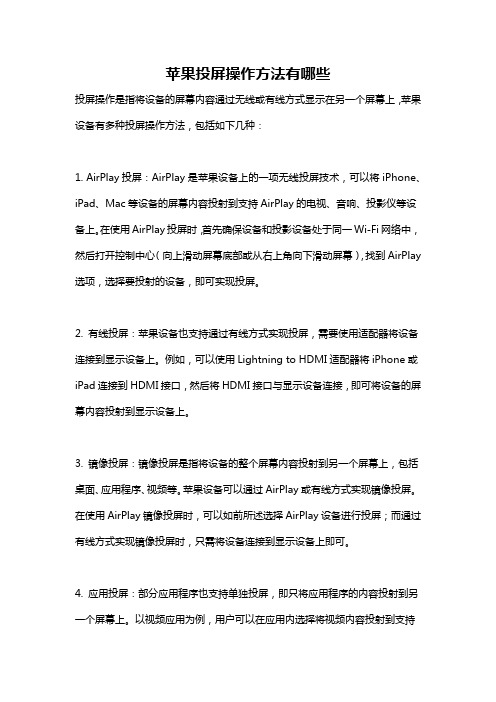
苹果投屏操作方法有哪些投屏操作是指将设备的屏幕内容通过无线或有线方式显示在另一个屏幕上,苹果设备有多种投屏操作方法,包括如下几种:1. AirPlay投屏:AirPlay是苹果设备上的一项无线投屏技术,可以将iPhone、iPad、Mac等设备的屏幕内容投射到支持AirPlay的电视、音响、投影仪等设备上。
在使用AirPlay投屏时,首先确保设备和投影设备处于同一Wi-Fi网络中,然后打开控制中心(向上滑动屏幕底部或从右上角向下滑动屏幕),找到AirPlay 选项,选择要投射的设备,即可实现投屏。
2. 有线投屏:苹果设备也支持通过有线方式实现投屏,需要使用适配器将设备连接到显示设备上。
例如,可以使用Lightning to HDMI适配器将iPhone或iPad连接到HDMI接口,然后将HDMI接口与显示设备连接,即可将设备的屏幕内容投射到显示设备上。
3. 镜像投屏:镜像投屏是指将设备的整个屏幕内容投射到另一个屏幕上,包括桌面、应用程序、视频等。
苹果设备可以通过AirPlay或有线方式实现镜像投屏。
在使用AirPlay镜像投屏时,可以如前所述选择AirPlay设备进行投屏;而通过有线方式实现镜像投屏时,只需将设备连接到显示设备上即可。
4. 应用投屏:部分应用程序也支持单独投屏,即只将应用程序的内容投射到另一个屏幕上。
以视频应用为例,用户可以在应用内选择将视频内容投射到支持AirPlay或有线连接的设备上,而其他应用程序的内容仍然显示在原设备上。
5. 游戏投屏:苹果设备还可以将游戏内容投射到另一个屏幕上,提供更好的游戏体验。
例如,在使用支持AirPlay的电视进行游戏时,可以将游戏内容投射到电视上,通过操控设备上的按钮或手柄进行游戏。
除了上述常见的投屏操作方法外,苹果设备还提供了一些其他功能来增强投屏体验,如显示二维码供其他设备快速连接、支持多屏同时投屏等。
使用这些投屏操作方法,用户可以将苹果设备的屏幕内容轻松地显示在其他设备上,实现更大屏幕和更好体验的需求。
iPhone,iPad如何通过快速连接模式(点对点方式)实现无线投影

iPhone/iPad如何通过快速连接模式(点对点方式)实现无线投影(本文以CB-S03投影机、iOS 9.2.1操作系统、iProjection 1.4.1应用软件为例进行说明)一、连接方式点对点快速连接(如,图1)图1二、准备工作1. iPhone/iPad设备的准备工作:1.1 iPhone/iPad必须使用iOS 4.3及更高版本的操作系统;1.2 iPhone/iPad的“无线局域网”功能已开启;1.3 iPhone/iPad已安装了“EPSON iProjection”应用软件(可通过“App Store”或“iTunesStore”下载该软件)。
2.投影机的准备工作:将EPSON专用的无线网卡(若投影机包装内没有标配,需要另行购买)安装到正确的接口上(可参考投影机随机光盘上的用户指南),(注:个别机型的无线网卡是投影机内置的,无需安装),且投影机开机后无线网卡上的指示灯状态正常(绿色/蓝色常亮或闪烁)。
三、设置步骤第一步、投影机的设置:1. 通过遥控器上的“LAN”按键将投影机的信号源切换到LAN;2. 通过投影机遥控器上的“Menu”按键进入菜单,找到并进入“网络配置”菜单,进入“无线LAN”标签页;3. 将“连接模式”选择为“快速”(如,图2)。
图23)。
图3第二步、iPhone/iPad设备的设置:1. 打开iPhone/iPad的“设置”,选择“无线局域网”,搜索到投影机的名称(如,图4),点击投影机的名称与其建立连接。
此时iPhone/iPad会提示“XXX尚未接入互联网,您确定要使用此网络吗”,点击“仍然加入”;图42. 在iPhone/iPad中运行EPSON iProjection应用软件。
软件会搜索的目标投影机的名称,将其选中并点击“Connect”(如,图5)。
软件会提示“Connect to the projector?”,点击“OK”。
成功连接后软件会提示“Connection successful.”,点击“OK”即可;图53. EPSON iProjection软件与投影机正常连接后,点击软件界面左上角的选项。
IPAD2越狱后强悍的观影画面达100寸,你信不信?反正我信了!

IPAD2与微型投影机酷乐视X2双剑合璧
——展现极致风采
之所以会想到把微型投影机和IPAD联系起来,还是因为朋友总是抱怨说:用IPAD给客户演示资料,一两个人还好,人一多,屏幕就显得小了,明显不够用。
而刚好身边又有一台微型投影机酷乐视X2,投影机主要优势就是能展现大屏幕效果,所以,为什么不把IPAD和X2连上试试呢?
立即网上查询了下IPAD接投影机的操作方式。
首先,需要一条苹果专用的数据线;其次,要保证有丰富的接口能够使用的话,还需要IPAD是已经越狱的,并下载好了插件。
IPAD的外接数据线据了解,现在有4种,USB接口、VGA接口、HDMI 接口以及A V接口。
而就酷乐视X2来说,能和IPAD连接的就有VGA接口、HDMI接口和A V接口。
酷乐视X2接口
IPAD接口
鉴于笔者手上只有一条IPAD的接VGA的数据线,所以,只能采用VGA接口了。
下面,我们就一起看一下,IPAD和微型投影机X2连接上,效果怎么样吧。
横向放置的桌面
纵向放置的桌面
微型投影机酷乐视X2机身仅厚36毫米,内置电池,随身携带完全不会带来不便。
酷乐视X2大小示意图
看了实际的效果后,朋友觉得真的是很不错。
酷乐视Q2体积小方便携带;亮度高能够满足使用;更重要的是,能够将IPAD的画面放到足够大,再多几个人也不用犯愁了。
IPAD2功能丰富,但画面较小,不方便演示;酷乐视Q2则是功能单一,但辅助效果极佳。
于是,将微型投影机酷乐视Q2与IPAD的结合使用,使得两个产品的优势都得到了突出,双剑合璧下,必将成为商务演示以及影音娱乐的无上
利器。
Wi-Fi连iPad NEC P501X+无线投影应用

Wi-Fi连iPad NEC P501X+无线投影应用NEC P501X+无线投影应用[中关村在线投影机频道原创]无线技术的广泛应用,让上网、办公摆脱了线材连接的束缚,不仅是笔记本电脑、智能手机、平板电脑这些便携设备,就连投影机这样的显示产品也在配置无线连接功能。
NEC P501X+无线投影应用现阶段投影机无线连接,主要方式还是加装无线模块,通过IEEE 802.11a/b/g等多协议连接输出源设备。
NEC投影机无线模块P501X+内置NEC独有的IEU Lite(Image Express Utility Lite)免驱动绿色软件,支持Mac和Windows 系统,在该软件的支持下用户可将电脑中的演示资料实时投射出来,同时该软件支持Windows系统下的声音、图像同步传输。
NEC P501X+单品测试文章链接:高亮无线工程投影机 NEC P501X+首测步骤一安装无线模块NEC P501X+支持无线传输,通过安装选配的无线模块NP02LM2可实现无线管理、数据传输、视频演示等功能。
NEC P501X+无线模块通过机身USB接口的扩展操作,外接NEC的无线模块,NEC P501X+可以实现无线投影。
配合NEC独有的PC Control Utility Pro4.0软件,将P501X+连接至网络,在PC端可对远程投影机进行管理、监视、控制和日程设置。
NEC P501X+无线模块安装无线传输软件特点在NEC独有软件Image Express Utility Lite的支持下,用户可将电脑中的演示资料实时投射出来。
P501X+采用的Image Express Utility软件为免驱动绿色版,只要将软件复制到优盘并插在电脑上,即可畅享无线传输。
步骤二调节网络设置在NEC P5041X+菜单中选择网络设置,打开无线局域网选项,选择建议连接方式重新,然后在高级选项中选择随机口令重新连接,这样就能在iPad中的无线网络中搜索到P501X+。
IPAD屏幕投影到投影仪上的方法

1.硬件:Ipad、电脑、投影仪、无线网络,这些是基本的。
另外,如果是台式电脑的话,要
准备一个无线网络接收器(adapter),很多地方都有卖的,10刀左右。
这是为了保证
Ipad和电脑能在同一个局域网内。
2.软件:在电脑上下载苹果录屏大师,英文叫air player,并安装。
3.连接:把电脑和Ipad连接到同一个无线网络,保证形成局域网。
我们学校有APP、GUEST
和WIRELESS三个网络,WIRELESS是一般的教师网络,GUEST是给校外人员临时用的网络,而APP则是给IPAD教学准备的无线网络,有特定的密码。
4.打开软件“苹果录屏大师”,然后用手指在IPADHome页上,从最低端往上滑,会出现Air
play的选项,选择你的电脑,选择“mirroring”,就会发现投影仪上出现了IPAD的界面。
恭喜,连接成功了。
此方法适用于所有苹果的无线设备。
平板怎么投屏到电视?这么简单,一学就会
平板怎么投屏到电视?这么简单,⼀学就会
现在,除了⼿机,⾝边很多⼩伙伴都习惯带上⼀个平板电脑。
想较于⼿机来说,平板电脑可以
处理、完成的学习、⼯作事项更多,⽐较能够满⾜到⼤家的需求。
不过,相较于电视来说,平
板电脑的屏幕太⼩不⽅便。
这样的情况下,我们可以使⽤⼯具,把平板电脑投屏到电视上。
接下来,我分享⼀下平板电脑
投屏电视的⽅法步骤,⼤家不要错过了哈。
平板电脑投屏电视的⽅法步骤
我们先把pc、tv版软件下载、安装到电脑、电视上,之后打开它们。
进⼊到pc版软件的【电脑投
电视(⼿机)】页⾯后,这⾥有两个窗⼝,每个窗⼝可使⽤⼀种投屏办法。
通过点击发现的设
备id、输⼊电视上的投屏码,我们就可以成功投屏电脑到电视上啦。
之后,我们就可以在电视屏幕上看到电脑视频啦。
在投屏界⾯中,右上⾓有多个投影⼯具:去
⽔印、开始录屏、全屏观看等,⼤家看需要来选择、使⽤。
把电脑投屏电视,果然⼤屏幕上看
视频就是爽,⼤家可以试试。
这款软件还有app版,⽀持⼿机投屏电视,我们进⼊到⼿机app的【⽆线投】页⾯看看。
在页⾯中,显⽰有3种投屏办法:搜索投屏、扫码投屏、投屏码投屏,⼩伙伴们看情况使⽤。
当然啦,
想要把⼿机⽆线投屏电脑的话,这3个办法也是可以⾏得通的哦。
看完上⽂,⼩伙伴们知道怎么把平板电脑投屏到电视上了吗?除了看剧,平时学习、⼯作中,
⼤家也可以通过投屏处理、完成更多任务哦。
使用平板电脑开展课堂教学三步教程
使用平板电脑开展课堂教学三步教程平板电脑在我们的日常生活中已随处可见,但如何将平板电脑运用到课堂教学中,许多老师还没有尝试过,究竟如何使用平板电脑开展课堂教学呢?只需掌握三步即可快速实现。
在我们三步教程学习之前,老师您需要破费点银子武装一下自己。
首先,您需要购置一台平板电脑,性能最佳的当属iPad,推荐iPad mini 16G 只需1918元,性价比最高当属Android的小米平板,16G只需1499元,老师根据自己的喜好和财力来定了。
其次,您最好购置一支电容笔,在教学过程中老师可以使用电容笔翻页、标注、演算、绘画,比手指更灵活,价格在10-100元左右。
最后,如果您想实现与投影的无线连接,还需要购置一个无线投影盒子:iPad 需要购买Apple TV盒子、Android平板需要购买WFD无线投影盒子,价格从699元—1100元不等。
如何实现无线投影连接,我们稍后教程中详细讲解。
如果与投影直接连接,还需要一个平板到VGA的输出线。
iPad实现无线投影需要的设备下面进入我们的三步教程。
第一步:在平板电脑上安装教学必备的App首先老师需要在平板电脑上安装一些常用的教学App,包括:PPT播放、Office 文件处理、电子白板、辅助教学、数字教材和多媒体播放等,由于在iPad和Android 平板上的各种应用体验有所差异,因此,我们分别推荐。
1、PPT播放及Office AppiPad:苹果三件套:Keynote、Number和iWork for HD 推荐指数:五星微软三件套:Powerpoint、Word、Excell for HD 推荐指数:四星WPS for HD 推荐指数:四星FileExplorer for HD推荐指数:四星Android平板:WPS for HD:推荐指数:四星2、电子白板App电子白板App也是教学中必不可少的工具。
老师讲课时可以在平板电脑上写板书、写习题,与投影连接起来,就能直观展示给学生了,非常方便。
平板有线投屏操作方法
平板有线投屏操作方法
平板有线投屏操作方法一般如下:
1. 确保平板和投屏设备(如电视、投影仪)之间通过HDMI、VGA或其他有线连接线连接好。
2. 打开平板的设置菜单,找到并点击“显示”或“多媒体输出”等选项。
3. 在显示选项中选择“有线投屏”或“有线连接”等选项。
4. 确保平板和投屏设备处在同一信号源,比如都选择了HDMI输入。
5. 平板会自动检测并连接到投屏设备,将平板的屏幕内容镜像显示在投屏设备上。
如果没有自动连接成功,可以尝试重新插拔连接线,然后再次进行投屏操作。
6. 在投屏过程中,平板的屏幕上可能会出现一些投屏设置选项,比如分辨率、音频输出等,可以根据需要进行调整。
需要注意的是,具体的投屏操作方法可能因不同平板品牌和型号而有所差异,以上是一般的操作步骤,可以根据实际情况进行调整。
同样,对于不支持有线投屏的平板,也可以尝试使用无线投屏或其他投屏方法。
ipad投屏到安卓电视最简单方法
ipad投屏到安卓电视最简单方法全文共四篇示例,供读者参考第一篇示例:近年来,智能设备的普及已经改变了人们的生活方式,而iPad作为一款功能强大的平板电脑,更是备受用户喜爱。
不过,有时候我们可能希望将iPad上的内容投射到更大的屏幕上,比如安卓电视。
那么,如何实现iPad投屏到安卓电视呢?接下来,我们将介绍最简单的方法。
方法一:使用AirPlay功能如果你的安卓电视支持AirPlay功能,那么将iPad投屏到安卓电视就非常简单了。
首先,确保你的iPad和安卓电视连接在同一个无线网络下。
然后在iPad上滑动屏幕底部的控制中心,找到“屏幕镜像”选项,点击后选择你的安卓电视即可实现投屏。
方法二:使用第三方投屏工具如果你的安卓电视不支持AirPlay功能,也不用担心,还有很多第三方投屏工具可以帮助你实现这个目的。
比如“Ezcast”、“AnyCast”等。
只需要在App Store中搜索并下载这些工具,然后按照提示在iPad和安卓电视上都安装并运行,即可轻松实现投屏。
这些工具通常都提供简单易懂的操作界面,让用户在不费力的情况下完成投屏操作。
方法三:使用HDMI连接线如果你的安卓电视不支持无线投屏,也可以考虑使用HDMI连接线。
只需要一个支持HDMI输出的iPad转接线和一个HDMI线缆,就可以将iPad连接到安卓电视上,并实现高清画面的传输。
这种方式虽然需要线缆连接,但是可以确保传输画面的稳定性和画质的清晰度。
总结:无论是使用AirPlay功能、第三方投屏工具还是HDMI连接线,实现iPad投屏到安卓电视都并不复杂,只要按照操作步骤正确操作即可。
在选择投屏方法时,可以根据具体情况选择最适合自己的方式。
当然,如果想要更加简便地进行投屏操作,可以考虑购买支持AirPlay功能的安卓电视,这样可以避免连接线的麻烦,实现更加便捷的投屏体验。
希望以上方法对大家有所帮助,让你轻松享受iPad上的内容在更大屏幕上的展示。
